
发布时间:2021-11-27 16: 17: 37
MathType作为一款专门为理工科设计的数学公式编辑器,我们在学习线性代数时用到很多矩阵行列式,那么在MathType中如何创建简单的矩阵行列式呢?
在这次教程中,我们给大家演示在MathType中如何创建简单的矩阵行列式的教程。下面我们使用MathType(win10)并创建如图1所示的矩阵行列式将教程详细演示一遍吧!
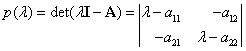
一、写入第一个等式
我们先写入整个矩阵行列式的第一个等式,即“p(λ)=det(λI-A)”,首先希腊字母“λ”,我们可以使用快捷键“CTRL+G”改变为“希腊字母”样式,然后输入“l”即可。
而“det”我们可以直接输入,MathType会自动识别“det”是矩阵行列式的函数缩写,并自动将其设置为函数样式。写完之后需要注意的是I和A在公式中代表的是矩阵,而不是作为变量存在,如图2所示。
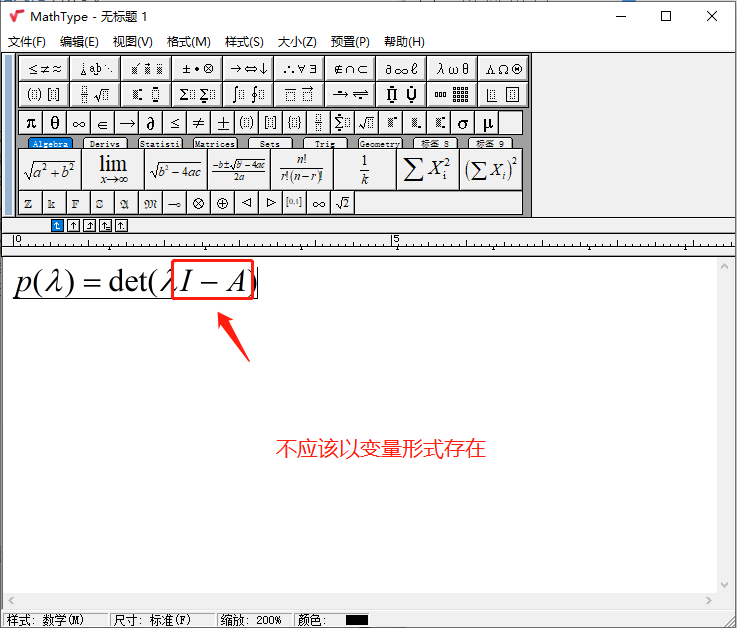
这时候我们需要将它们设置为矢量矩阵样式,首先分别选中“I”和“A”,然后选择“样式”菜单,点击“矢量矩阵”,即可自动取消斜体并加粗字体。以上所有步骤操作完成的正确结果如图3所示。
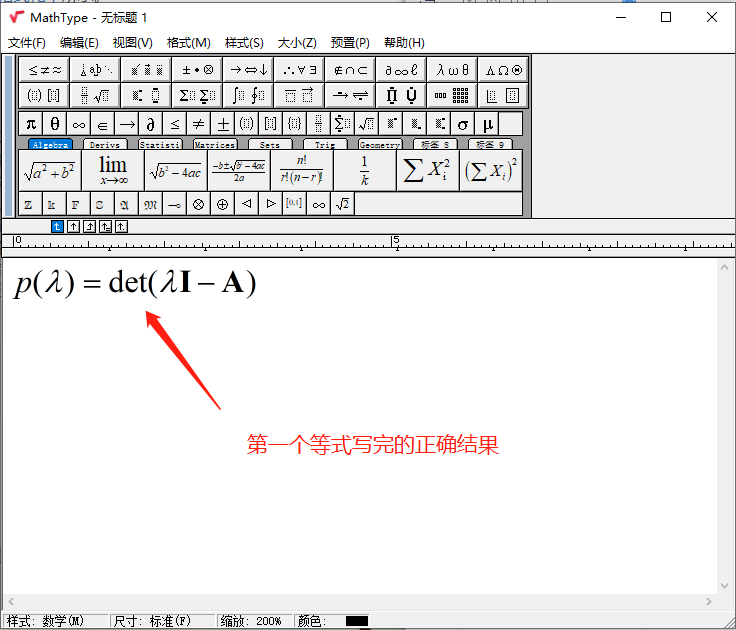
二、写入第二个等式
1、插入单个竖线模板
输入第二个等号,然后找到“分隔符模板”,点击“单个竖线”,如图4所示。
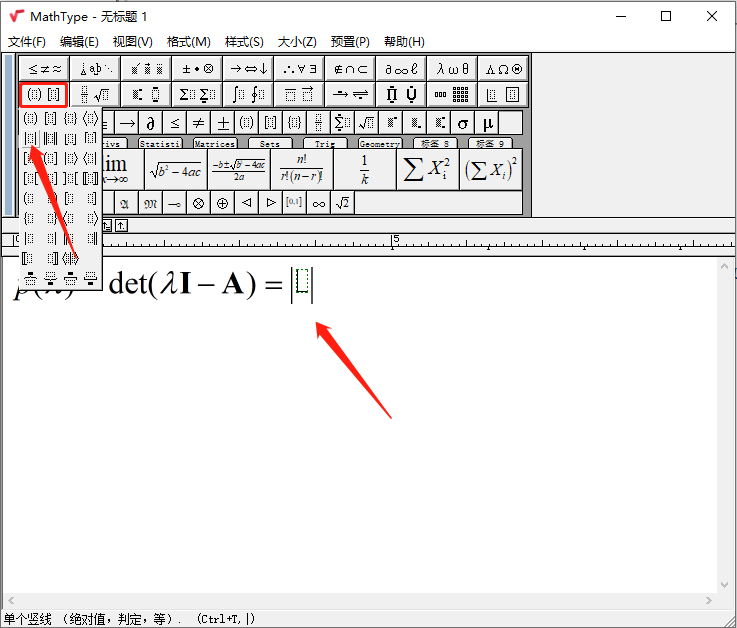
2、插入2*2的矩阵模板
然后在单个竖线里面插入“2*2的矩阵模板”,首先找到“矩阵模板”,点击“2行、2列矩阵”,如图5所示。

3、写入矩阵内容
在第一个插入槽中写入“λ-a11”,然后将其复制并粘贴到其他插入槽,结果如图6所示。
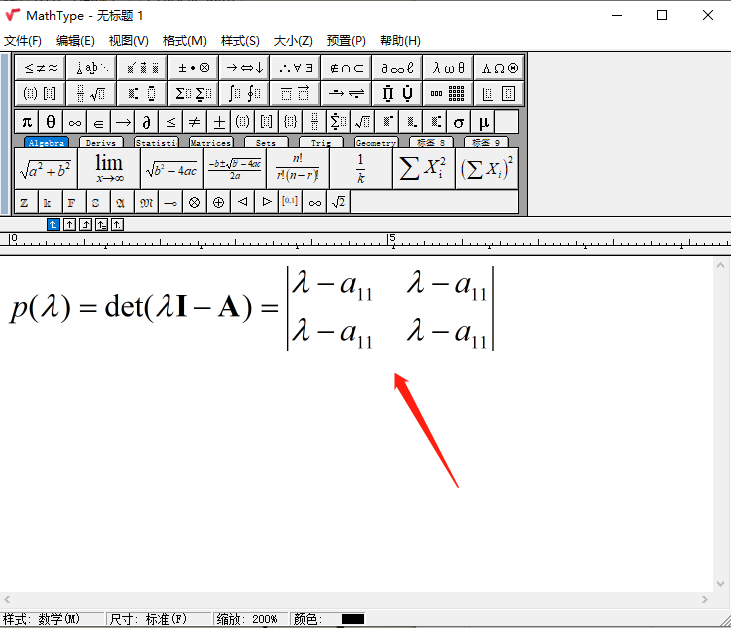
当然这不是最终结果,我们只需要修改其他3个插入槽的内容即可,如图7的结果所示。
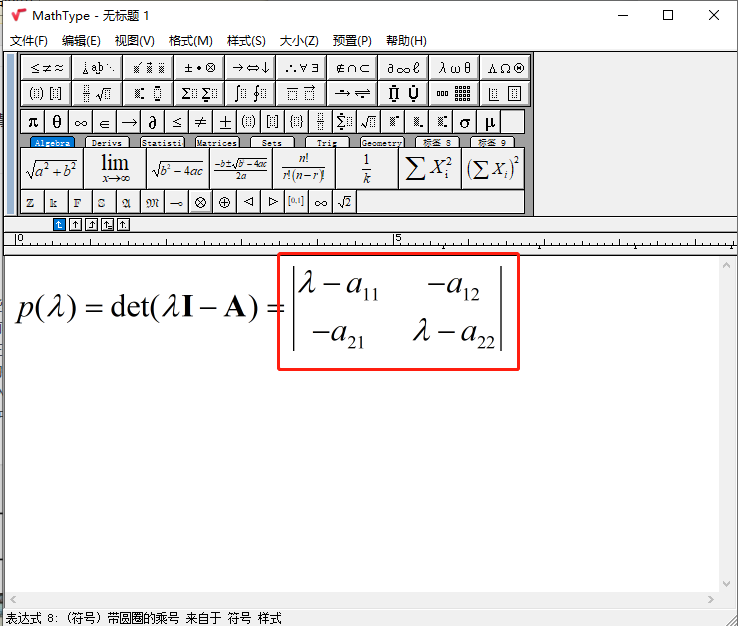
三、调整矩阵
1、矩阵下移
现在上面的矩阵行列式已经基本完成了,当然我们还需要将矩阵进行调整。首先我们需要向下移动整个矩阵,首先将光标放置在矩阵的任意位置,然后点击“格式”菜单中的“顶部对齐”,如图8所示。
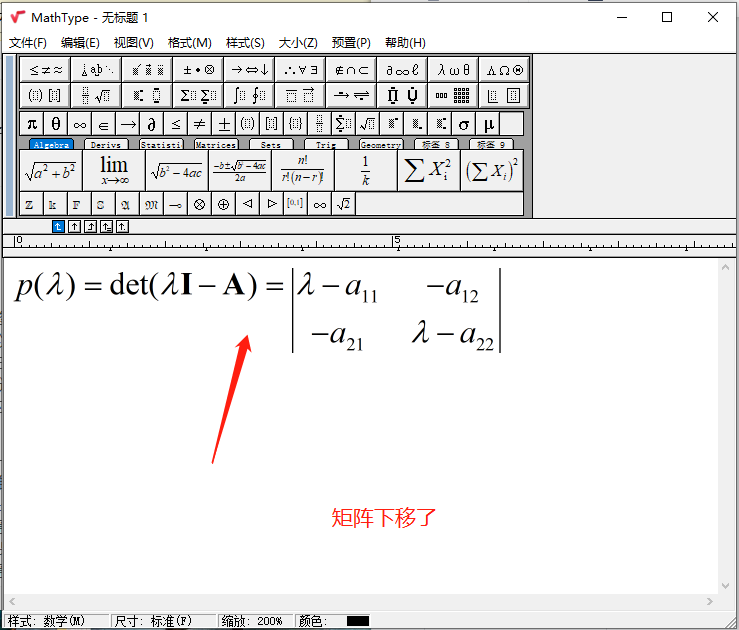
2、矩阵插槽右对齐
此外,我们需要将矩阵的每一个插槽进行右对齐,首先还是将光标放置在矩阵的任意位置,然后点击“格式”菜单中的“矩阵”—“更改矩阵”,如图9所示。
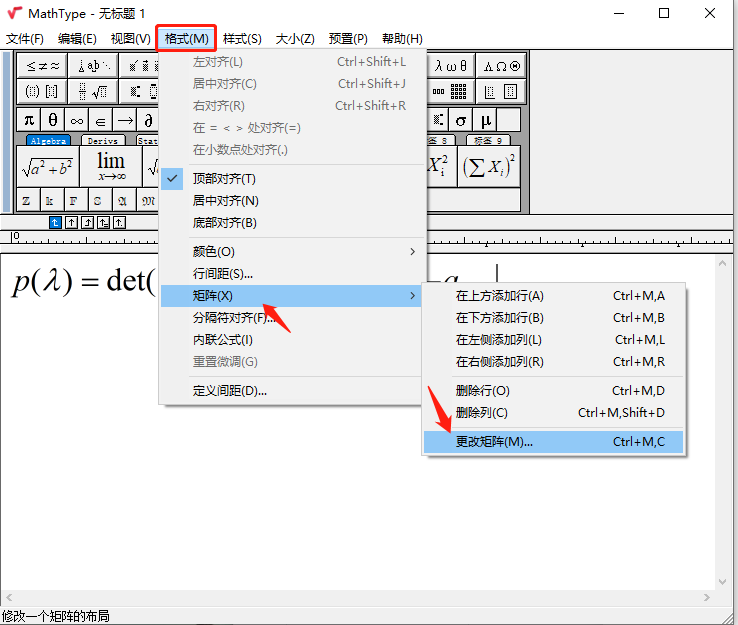
然后在“矩阵”窗口中,勾选“列对齐方式”中的“右侧”,接着点击“确定”即可,如图10所示。
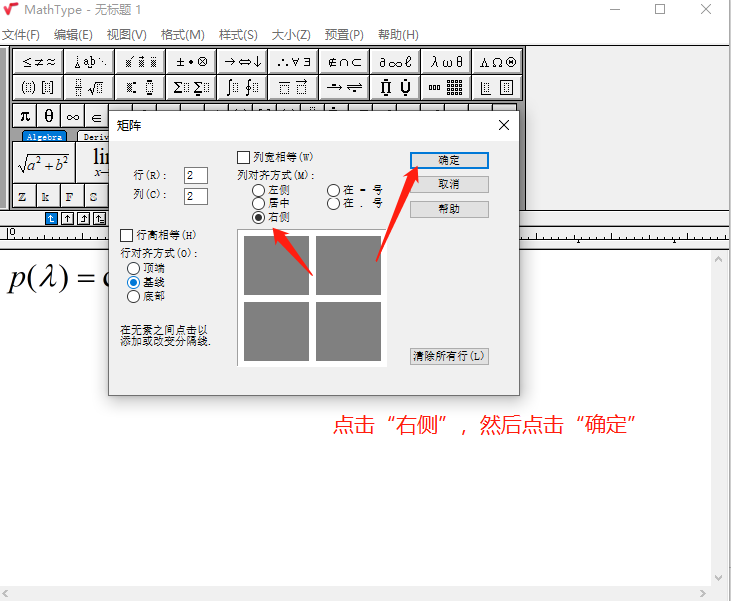
调整矩阵之后,就已经完成本次教程啦,调整之后的矩阵行列式的最终结果如图11所示。
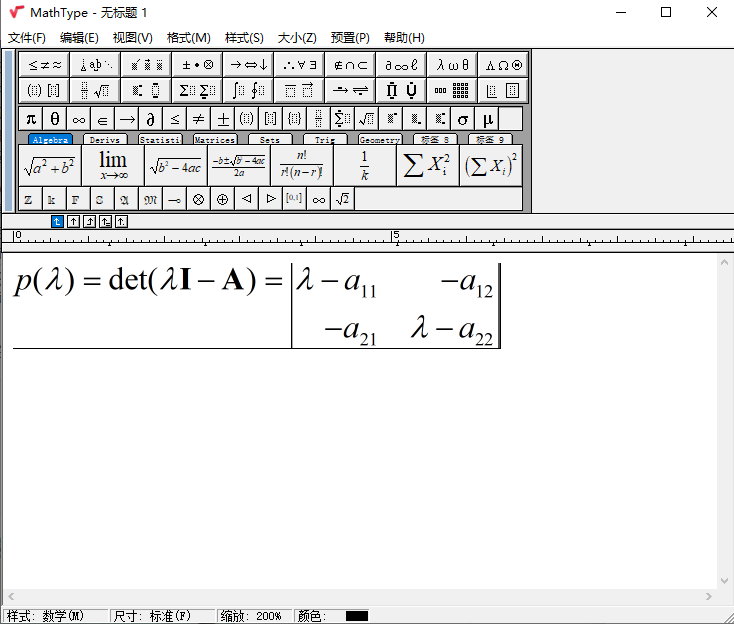
好了,以上就是在MathType中如何创建简单的矩阵行列式的详细教程,如还需了解学习更多有关MathType的相关知识,敬请访问MathType中文网站。
作者:茂杨
展开阅读全文
︾